
Բովանդակություն:
- Հեղինակ John Day [email protected].
- Public 2024-01-30 09:52.
- Վերջին փոփոխված 2025-01-23 14:48.
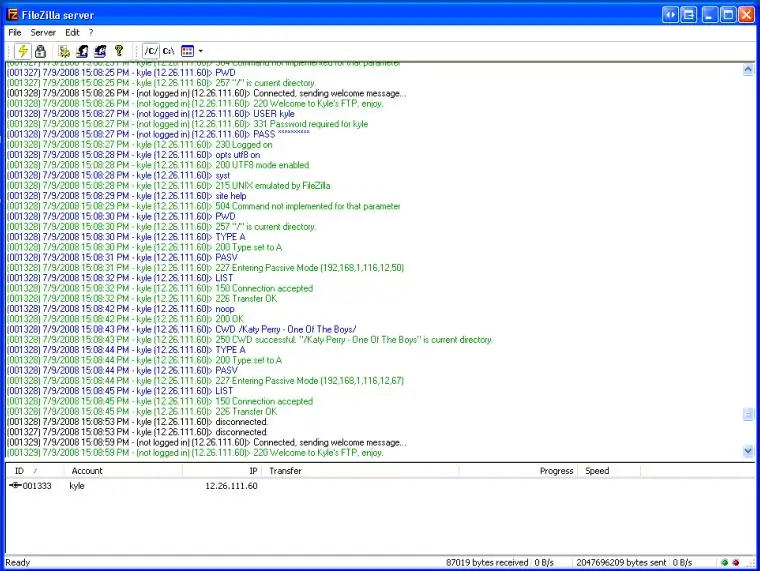
1. Ի՞նչ է FTP սերվերը:
2. Ինչու՞ կցանկանայի պատրաստել մեկը: 1. Ֆայլերի փոխանցման արձանագրությունը (FTP) ցանցային արձանագրություն է, որն օգտագործվում է տվյալների փոխանցման համար մեկ համակարգչից մյուսը ցանցի միջոցով, ինչպիսին է ինտերնետը: FTP- ը ֆայլերի փոխանցման արձանագրություն է ՝ TCP- ի վրա հիմնված ցանկացած համակարգչային ցանցի միջոցով ֆայլեր փոխանակելու և շահարկելու համար: FTP հաճախորդը կարող է միանալ FTP սերվերին `այդ սերվերի ֆայլերը շահարկելու համար: Քանի որ կան բազմաթիվ FTP հաճախորդների և սերվերների ծրագրեր, որոնք հասանելի են տարբեր օպերացիոն համակարգերի համար, FTP- ը հանրաճանաչ ընտրություն է ՝ ներգրավված օպերացիոն համակարգերից անկախ ֆայլերի փոխանակման համար: 2. Ասա ընկերներիդ / աշխատանքի ժամանակ, և քեզ անհրաժեշտ է ֆայլ / երգ / ֆիլմ տնային համակարգչից: FTP սերվերի միջոցով կարող եք մուտք գործել ձեր համակարգչի backhome (գաղտնաբառ / firewall / նավահանգիստներ) ֆայլերը:
Քայլ 1: Ներբեռնեք Filezilla:
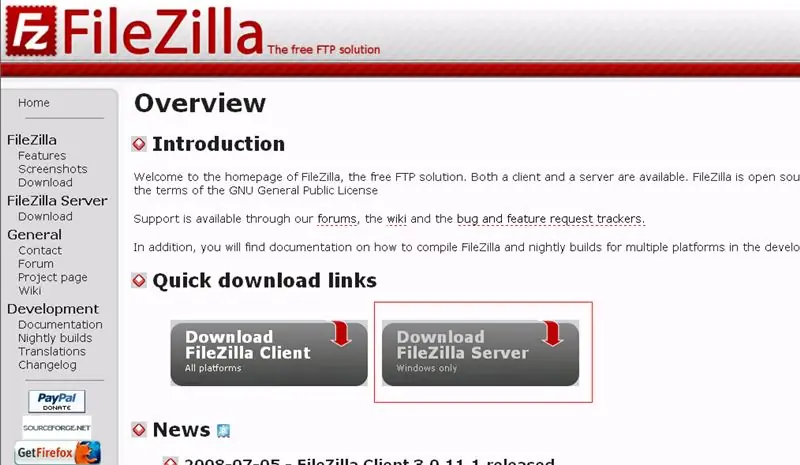
1. Ներբեռնեք FileZilla Ընտրեք Server- ի տարբերակը և շարունակեք տեղադրումը:
Քայլ 2. Կարգավորեք նավահանգիստների FTP սերվերի համակարգիչը:
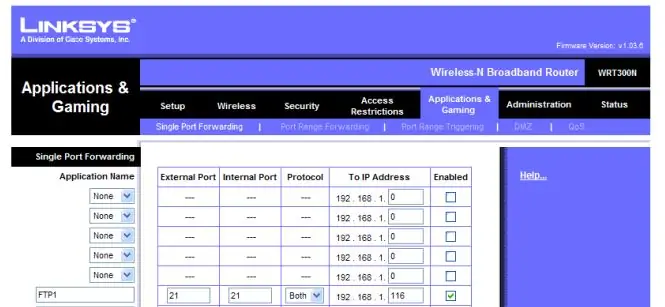
1. Պորտերի կազմաձևում. Ձեր երթուղիչ մուտք գործելու համար դուք պետք է իմանաք ձեր երթուղիչի IP- ն: Դա գտնելու համար սովորաբար կարող եք google- ում ձեր երթուղիչի ապրանքանիշը նորմալ IP հասցեով ՝ 192.168.1.1 կամ ինչ -որ բան այդ գծերի մեջ: Ձեր Internet Explorer հասցեի տողում մուտքագրեք IP հասցեն և ձեզ կպահանջվի օգտվողի անուն / գաղտնաբառ: Գտնելու համար կանխադրվածը, եթե դրանք նախկինում չեն փոխվել, կարող եք օգտագործել այս գործիքը ՝ հավատարմագրերի գործիք Շատերը խորհուրդ կտան, եթե դուք երբեք չեք փոխել այս գաղտնաբառը, դա անելու համար, որպեսզի որևէ մեկին թույլ չտաք մուտք գործել ձեր երթուղիչ և փոխել որևէ կարգավորումներ: Երբ ձեր երթուղղիչում նայեք aրագրերի և խաղերի / նավահանգստի փոխանցման անունով ներդիրի համար կամ այդ գծերի կողքին գտնվող ինչ -որ բանի համար: Այստեղ դուք պետք է կազմաձևեք ձեր նավահանգիստները. Այստեղ ես ներառել եմ մեր երթուղիչների նավահանգստի կարգավորումների նկարը, որպեսզի կարողանաք ավելի լավ պատկերացում կազմել առանց ինձ փորձելու քեզ քայլելու դրա միջով! Իմ ընդգրկած դաշտում Ip հասցեն FTP սերվերը հյուրընկալող համակարգչի IP հասցեն է:
Քայլ 3. Կարգավորեք Firewall- ը FTP սերվերի համակարգչի վրա:
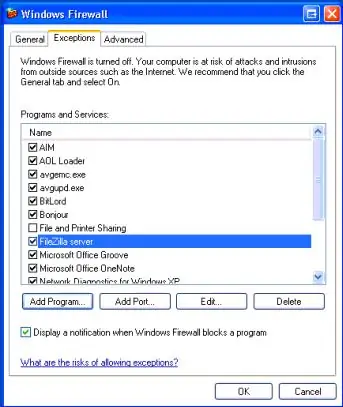
Filezilla- ի ձեր firewall- ի բացառությունները կազմաձևելու համար.
1. Սկսել 2. Կարգավորումներ 3. Կառավարման վահանակ 4. Windows Firewall 5. Սեղմել Բացառություններ ներդիրին 6. Ավելացնել ծրագիր 7. Ընտրել Փնտրել և գնալ FileZilla արմատային գրացուցակին: 8. Ընտրեք FileZilla.exe- ն (Ո՛չ FileZilla սերվերի միջերեսը)
Քայլ 4: Կարգավորեք ձեր Filezilla- ն
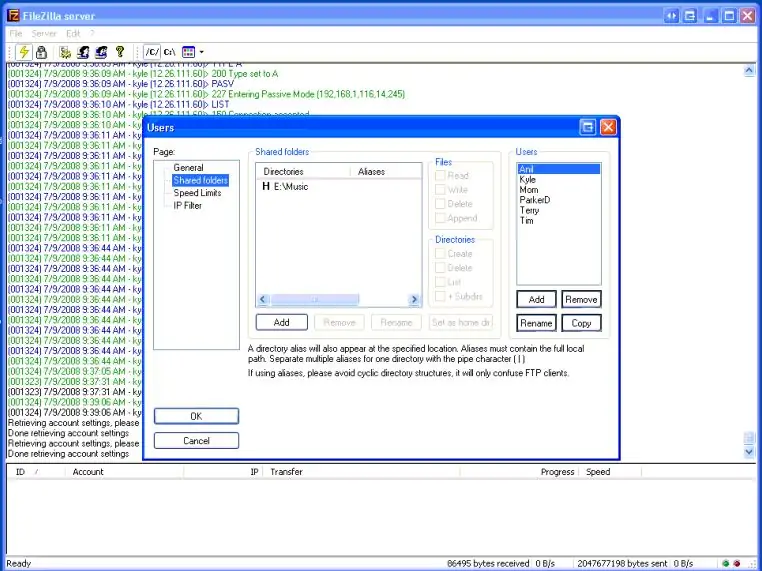
Filezilla- ում հայտնվելուց հետո ձեզ հարկավոր է այն կարգավորել այն օգտվողների հետ, ովքեր մուտք կունենան ֆայլեր:
Filezilla- ի ներսում կտտացրեք Խմբագրել-> Օգտվողներ 1. Ընտրեք Համօգտագործվող թղթապանակներ 2. Կարգավորեք այն օգտվողներին, ովքեր մուտք կունենան FTP սերվեր: Ես խորհուրդ եմ տալիս յուրաքանչյուր օգտվողի գաղտնաբառ տալ ՝ սերվերին անցանկալի անձանց մուտքը սահմանափակելու համար: Դուք դա անում եք ՝ օգտվողների բաժնում (ADD): 3. Օգտվողներ ավելացնելուց հետո ՊԵՏՔ է ավելացնել ընդհանուր թղթապանակ, որը գտնվում է օգտվողների տուփի կողքին: Այս հատվածը պարզ է, պարզապես փնտրեք այն, ինչ ցանկանում եք կիսել.. և կիսել այն: Համոզվեք, որ այն, ինչ ցանկանում եք կիսվել, սահմանվել է որպես տնային գրացուցակ: 4. Գաղտնաբառը կարգավորելու համար կտտացրեք ձախ կողմում գտնվող ընդհանուր ներդիրին և կարգավորեք յուրաքանչյուր օգտվողի հաշվի գաղտնաբառերը:
Քայլ 5: Մուտք գործեք ձեր FTP սերվեր:
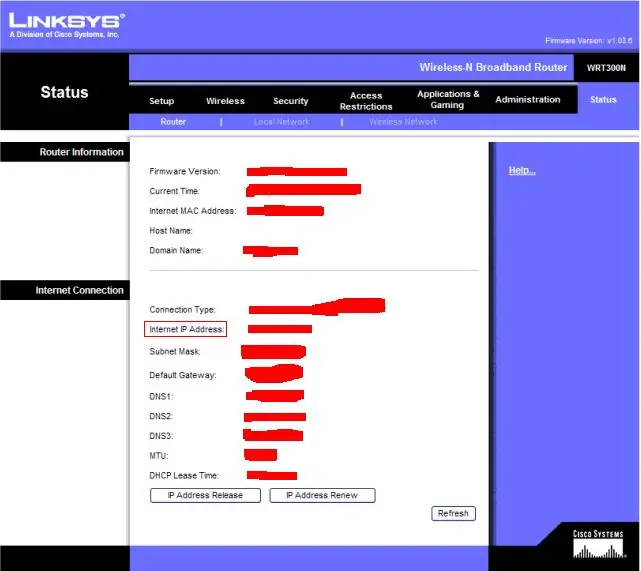
1. Ձեր երթուղիչի կարգավորումների հետ մեկտեղ, դուք պետք է ինչ -որ բան գտնեք կարգավիճակի սահմաններում
Այդ ներդիրի ներսում դուք պետք է փնտրեք ինտերնետային IP հասցե: Սա IP- ն է, որը ձեզ տրվել է ձեր մատակարարի կողմից: Ձեր FTP սերվերին մուտք գործելու համար ձեզ հարկավոր է մուտքագրել FTP: // (IPADDRESS) ձեր հասցեի բարում ՝ Internet Explorer- ում կամ Firefox- ում, երկուսն էլ աշխատում են ինձ համար:
Քայլ 6: Ձեր FTP- ին անուն տալը:
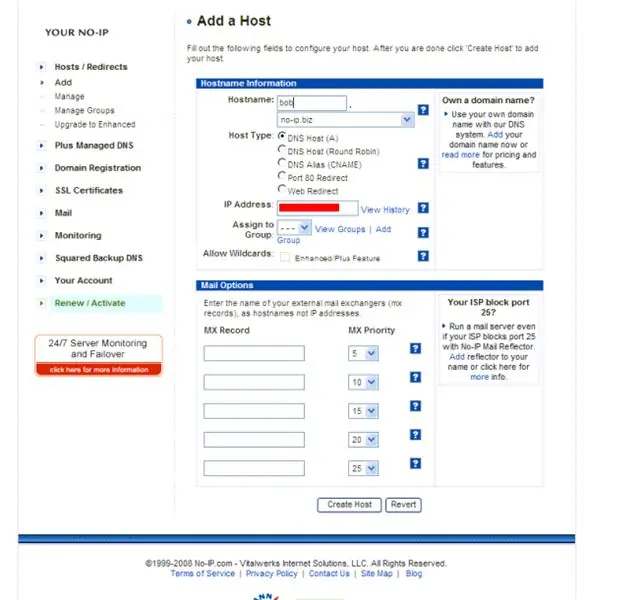
Ես թվեր մտապահել չփորձելու մեծ երկրպագու եմ: Եվ ես չեմ սիրում գումար վճարել, այնպես որ ես օգտագործել եմ անվճար ծրագիրը հետևյալ ծրագրի շրջանակներում. դեպի No-IP1: Այստեղից ձեզ հարկավոր է ստեղծել հաշիվ և DL No-IP հաճախորդ, որը կարելի է գտնել ներլցումների վերևի ներդիրում: Ձեր հաշիվը կարգավորելուց հետո անցեք Հոսթերի / Վերահղումների ներդիր. Անցնել Ավելացնել. Ընտրեք ցանկացած սերվերի անուն, որը Ձեզ դուր է գալիս, հեշտացրեք հիշելը նախընտրելի է, ընտրեք DNS հյուրընկալողը (A), նշեք այն IP հասցեի դաշտը, որը կօգտագործեք ձեր FTP սերվերին (Ձեր ինտերնետային IP հասցեն) մուտք գործելու համար, մի հանձնարարեք այն խմբին, այնուհետև գնացեք սերվեր ստեղծելու համար: Այսպիսով, ասեք, որ եթե դուք hostname- ն դարձրել եք bob, և այդ dropdown- ում ընտրել եք no.ip.biz- ը, ապա ձեզ հարկավոր է գնալ ftp://bob.no-ip.biz ՝ ձեր FTP սերվերին մուտք գործելու համար:
Քայլ 7: Օգնություն?
Դուք պետք է աշխատեք, եթե որևէ խնդիր ունեք, ազատ զգացեք ինձ էլ.
[email protected] Ուրախ եմ լսել ձեզանից Քայլ:
Խորհուրդ ենք տալիս:
Տեղական Blynk սերվերի ստեղծում. 5 քայլ

Ստեղծելով տեղական Blynk սերվեր. Այս գրառման մեջ մենք սովորում ենք, թե ինչպես ստեղծել տեղական Blynk սերվեր, որը մեծապես կնվազեցնի ընդհանուր ուշացումը, որը երբեմն առկա է կանխադրված, հեռակա սերվերից օգտվելիս: Մենք այն ստեղծեցինք Pi Zero W- ի միջոցով և ստեղծում ենք նաև ցուցադրական նախագիծ ՝ համոզվելու համար, որ այն
ESP8266 Nodemcu ջերմաստիճանի մոնիտորինգ DHT11- ի միջոցով տեղական վեբ սերվերի վրա - Ստացեք սենյակի ջերմաստիճանը և խոնավությունը ձեր դիտարկիչում ՝ 6 քայլ

ESP8266 Nodemcu ջերմաստիճանի մոնիտորինգ DHT11- ի միջոցով տեղական վեբ սերվերի վրա | Ստացեք սենյակի ջերմաստիճանը և խոնավությունը ձեր դիտարկիչում. ջերմաստիճանի մոնիտորինգի համակարգ օգտագործելով ESP 8266 NODEMCU & DHT11 ջերմաստիճանի տվիչ: Temերմաստիճանը եւ խոնավությունը կստանան DHT11 ցուցիչից & այն կարող է դիտվել զննարկչի վրա, թե որ վեբ էջը կառավարվելու է
Քարտեզի կողմնորոշում վեբ սերվերի միջոցով. 6 քայլ

Քարտեզի կողմնորոշումը վեբ սերվերի միջոցով. Իրերի ինտերնետը (IoT) այժմ մոլորակի ամենահայտնի թեմաներից է: Եվ ինտերնետի շնորհիվ այն օրեցօր արագորեն աճում է: Իրերի ինտերնետը պարզ տները վերածում է խելացի տների, որտեղ ամեն ինչ ձեր լույսերից մինչև կողպեքներ
ESP32- ի վրա հիմնված վեբ սերվերի միջոցով ինտերնետով վերահսկվող լուսադիոդ. 10 քայլ

Ինտերնետով վերահսկվող լուսադիոդ ՝ օգտագործելով ESP32- ի վրա հիմնված վեբ սերվեր. Նախագծի ակնարկ Այս նախագծում մենք պարզելու ենք, թե ինչպես կարելի է ESP32- ի վրա հիմնված վեբ սերվեր պատրաստել LED վիճակը կառավարելու համար, որը հասանելի է աշխարհի ցանկացած կետից: Այս նախագծի համար ձեզ անհրաժեշտ կլինի Mac համակարգիչ, բայց կարող եք գործարկել այս ծրագրաշարը նույնիսկ
FoldTronics. 3D օբյեկտների ստեղծում ինտեգրված էլեկտրոնիկայի միջոցով `ծալովի մեղրի միջոցով: Կոմբինացված կառույցներ. 11 քայլ

FoldTronics. Ստեղծելով 3D օբյեկտներ ինտեգրված էլեկտրոնիկայի միջոցով `օգտագործելով ծալովի HoneyComb կառույցները. Այս ձեռնարկում մենք ներկայացնում ենք FoldTronics- ը` 2D- կտրման վրա հիմնված սարքավորման տեխնիկան `էլեկտրոնիկան եռաչափ ծալված օբյեկտների մեջ ինտեգրելու համար: Հիմնական գաղափարն այն է, որ կտրեն և շաղափեն երկչափ սավանը `օգտագործելով կտրող գծապատկերը` այն ծալովի դարձնելու 3D բջիջի բեկորի
